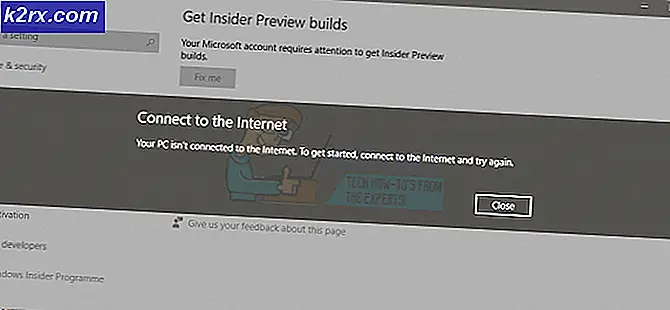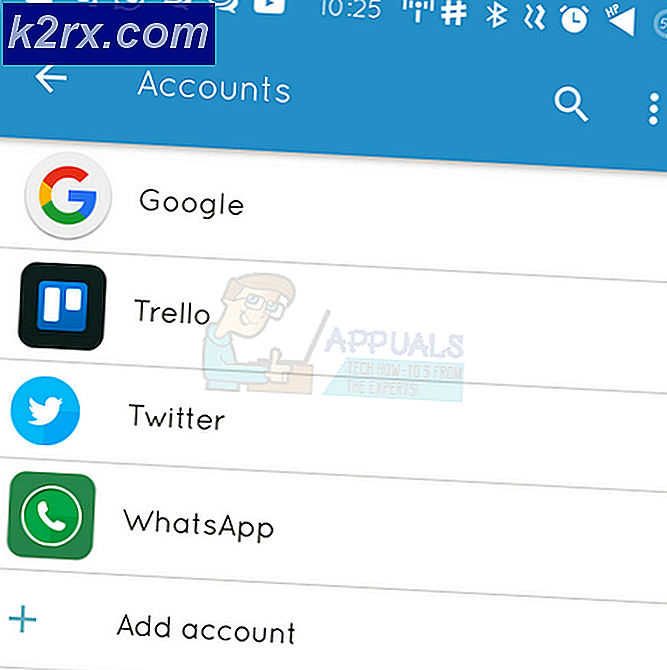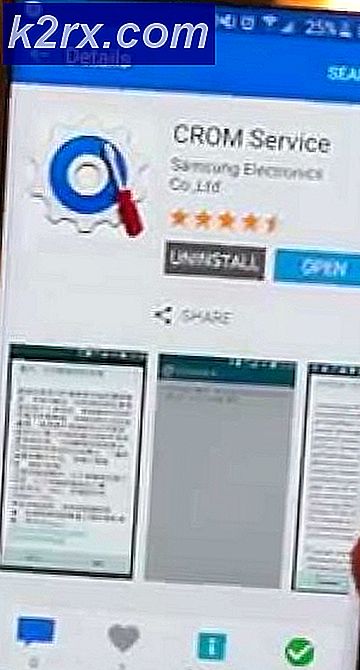แก้ไข: ข้อผิดพลาด PSN 8002a308
รหัสข้อผิดพลาดนี้ได้รับการแจ้งเตือนผู้ใช้ตั้งแต่เริ่มปรากฏตัวและป้องกันไม่ให้พวกเขาเข้าถึง PSN (PlayStation Network) ซึ่งเป็นคุณลักษณะสำคัญหากคุณต้องการมีส่วนร่วมในกิจกรรมออนไลน์ใด ๆ เกี่ยวกับประสบการณ์การเล่นเกมของคุณ รหัสข้อผิดพลาดตามมาด้วยข้อความนี้โดยเฉพาะ:
เกิดข้อผิดพลาด. คุณได้ลงชื่อออกจาก PlayStation Network (8002A308) แล้ว
ข้อผิดพลาดเองสามารถแก้ไขได้ในหลายวิธีที่แตกต่างกันและผู้ใช้ควรตรวจสอบแน่นอนทุกโซลูชั่นด้านล่างเพื่อรักษาข้อผิดพลาดและกำจัดมันทันทีและสำหรับทั้งหมด
วิธีที่ 1: รีสตาร์ทเพลย์สเตชัน 3 และเราเตอร์ของคุณ
แม้ว่าวิธีนี้อาจไม่ทำงานใน 100% ของกรณีการทำงานสำหรับผู้ใช้บางรายและเป็นวิธีที่ง่ายที่สุดในการตรวจสอบและใช้งานได้โดยใช้เวลาเพียงไม่กี่นาทีและไม่จำเป็นต้องใช้ความรู้ด้านเทคโนโลยีมากมาย
- ปิดเครื่อง PlayStation 3 โดยการกดปุ่มเปิด / ปิดเครื่อง
- เมื่อคอนโซลถูกปิดสนิทให้ถอดปลั๊กไฟออกจากด้านหลังของคอนโซล
- ปล่อยให้คอนโซลอยู่ไม่ได้เสียบปลั๊กเป็นเวลาอย่างน้อยสองถึงสามนาที
- ปิดสวิตช์เราเตอร์และปล่อยให้เครื่องอยู่ต่ออีกสองสามนาทีก่อนที่คุณจะเปิดเครื่องอีกครั้ง
- เสียบสายไฟกลับเข้ากับเพลย์สเตชัน 3 และเปิดเครื่องตามปกติ
โซลูชัน 2: เปลี่ยนการตั้งค่าเวลาบน PlayStation 3 ของคุณ
การตั้งค่าเวลาและวันที่ไม่ถูกต้องเป็นสาเหตุที่ถูกต้องเนื่องจากไม่สามารถลงชื่อเข้าใช้ PSN ได้อย่างถูกต้องและคุณควรตรวจสอบว่าการตั้งค่าเหล่านี้ได้รับการตั้งค่าอย่างถูกต้องบนคอนโซลหรือไม่และโชคดีที่คุณสามารถทำได้โดยทำตามคำแนะนำด้านล่างนี้:
- เปิด PS3 และไปที่การตั้งค่า >> การตั้งค่าวันที่และเวลา
- ตั้งวิธีการปรับวันที่และเวลาให้ตั้งค่าด้วยตนเอง
- เปลี่ยนเขตเวลาให้เหมาะกับตำแหน่งของคุณและเปลี่ยนตัวเลือก Daylight Saving เป็น Daylight Saving และไม่ใช่ Standard
- หากการตั้งค่าเหล่านี้ได้รับการกำหนดค่าเช่นนี้ใน PS3 ของคุณคุณสามารถข้ามวิธีแก้ปัญหานี้และทดลองใช้บางส่วนที่เหลือได้
โซลูชันที่ 3: เปลี่ยนการตั้งค่า DNS ของคุณ
การเปลี่ยนที่อยู่ DNS ของคุณสามารถทำปาฏิหาริย์สำหรับการเชื่อมต่อ PS3 ของคุณได้และนั่นอาจเป็นคำแนะนำที่ดีที่สุดที่ทุกคนสามารถให้คุณได้เมื่อต้องจัดการกับรหัสข้อผิดพลาดประเภทนี้ คุณควรระมัดระวังในการตั้งค่าที่คุณแก้ไขเนื่องจากคุณอาจสูญเสียการเชื่อมต่ออินเทอร์เน็ตหากคุณเปลี่ยนการตั้งค่าที่ไม่ถูกต้อง
ทำตามคำแนะนำด้านล่างเพื่อเปลี่ยนที่อยู่ DNS เริ่มต้นใน PlayStation 3 ของคุณ:
- เปิด PS3 และไปที่การตั้งค่า >> การตั้งค่าเครือข่าย
- หลังจากนั้นให้ไปที่เมนูย่อย Internet Connection Settings และเลือก Custom
- เลือกประเภทของการเชื่อมต่อที่คุณใช้ (หาก PS3 ของคุณเชื่อมต่อกับเราเตอร์ให้เลือก 'สาย' และหากคุณใช้การเชื่อมต่อแบบไร้สายให้เลือกว่าจะใช้)
- หากคุณเลือกแบบไร้สายให้ตั้งค่าการเชื่อมต่อของคุณตามปกติจนกว่าคุณจะเข้าสู่เมนู IP Address หากเลือกสายให้เลือกตัวเลือก 'ตรวจหาอัตโนมัติ' ที่หน้าจอถัดไปและไปที่เมนู IP แอดเดรส
- ตรวจสอบให้แน่ใจว่าคุณได้ตั้งค่าดังนี้:
การตั้งค่าที่อยู่ IP: อัตโนมัติ
DHCP Host name: อย่าตั้งค่า
การตั้งค่า DNS: ด้วยตนเอง
DNS หลัก: 8.8.8.8
DNS รอง: 8.8.4.4
MTU: อัตโนมัติ
พร็อกซีเซิร์ฟเวอร์: ไม่ใช้
UPnP: เปิดใช้งาน
- ทดสอบการเชื่อมต่อและตรวจสอบเพื่อดูว่ารหัสข้อผิดพลาดยังคงปรากฏอยู่หรือไม่
วิธีที่ 4: ลองเข้าสู่ระบบจาก PS3 เครื่องอื่น
หนึ่งในสาเหตุที่เป็นไปได้สำหรับข้อผิดพลาดนี้คือการทำให้เพื่อนของคุณหรือใช้ PS3 เพื่อเข้าสู่บัญชีของคุณ ปัญหานี้เกิดขึ้นเนื่องจากความสับสนที่สร้างขึ้นโดยข้อผิดพลาดและการบำรุงรักษาซึ่งทำให้ PSN ทราบว่าคุณเข้าสู่ระบบด้วย PS3 เพื่อป้องกันไม่ให้คุณลงชื่อเข้าใช้อีกครั้ง
อย่างไรก็ตามหากคุณล็อกอินจาก PS3 เครื่องอื่นคุณจะถูกล็อกออกจาก PS3 ของคุณเองซึ่งจะช่วยล้างความสับสน ตรวจสอบว่าคุณไม่เปิดเผยข้อมูลรับรองบัญชีของคุณกับบุคคลที่คุณไม่ไว้ใจอย่างสมบูรณ์เนื่องจากอาจเสี่ยงต่อการสูญเสียเกมและ / หรือเงินทุนของคุณ
วิธีที่ 5: ตั้งค่าการเชื่อมต่ออินเทอร์เน็ตใหม่
การรีเซ็ตการตั้งค่าเครือข่ายเป็นวิธีที่สมบูรณ์แบบหากคุณได้แก้ไขสิ่งเหล่านี้ด้วยวิธีอื่นนอกเหนือจากการแก้ไขข้อผิดพลาดนี้ ผู้ใช้บางรายอ้างว่าวิธีการนี้ใช้งานได้แม้ว่าจะไม่ได้เปลี่ยนแปลงอะไรเลย แต่ก็คุ้มค่ากับการถ่ายภาพนี้
PRO TIP: หากปัญหาเกิดขึ้นกับคอมพิวเตอร์หรือแล็ปท็อป / โน้ตบุ๊คคุณควรลองใช้ซอฟต์แวร์ Reimage Plus ซึ่งสามารถสแกนที่เก็บข้อมูลและแทนที่ไฟล์ที่เสียหายได้ วิธีนี้ใช้ได้ผลในกรณีส่วนใหญ่เนื่องจากปัญหาเกิดจากความเสียหายของระบบ คุณสามารถดาวน์โหลด Reimage Plus โดยคลิกที่นี่การเชื่อมต่อแบบใช้สาย:
- เชื่อมต่อสาย Ethernet เข้ากับคอนโซล PS3 แล้วไปที่การตั้งค่า >> การตั้งค่าเครือข่าย >> การตั้งค่าการเชื่อมต่ออินเทอร์เน็ต
- เลือกใช่เมื่อหน้าจอปรากฏขึ้นโดยบอกว่าคุณจะถูกตัดการเชื่อมต่อจากอินเทอร์เน็ต
- เลือก Easy และรายการของการตั้งค่าจะปรากฏขึ้นหลังจากผ่านไปสักครู่
- ขึ้นอยู่กับสภาพแวดล้อมของเครือข่ายอาจจำเป็นต้องมีการตั้งค่าเพิ่มเติมสำหรับ PPPoE พร็อกซีเซิร์ฟเวอร์หรือที่อยู่ IP สำหรับรายละเอียดเกี่ยวกับการตั้งค่าเหล่านี้โปรดดูข้อมูลจากผู้ให้บริการอินเทอร์เน็ตหรือคำแนะนำที่ให้มาพร้อมกับอุปกรณ์เครือข่าย
- บันทึกการตั้งค่าและทดสอบการเชื่อมต่อของคุณเพื่อดูว่าคุณได้เชื่อมต่อเรียบร้อยหรือไม่ นอกจากนี้โปรดตรวจสอบเพื่อดูว่ารหัสข้อผิดพลาด 8002A308 ปรากฏขึ้นหรือไม่
การเชื่อมต่อแบบไร้สาย:
- ตรวจสอบว่าการตั้งค่าสำหรับฮอตสปอตเสร็จสิ้นแล้ว
- ตรวจสอบว่ามีจุดเชื่อมต่อที่เชื่อมต่ออยู่กับเครือข่ายที่มีบริการอินเทอร์เน็ตอยู่ใกล้ PlayStation 3 การตั้งค่าสำหรับจุดเข้าใช้งานมักจะกำหนดโดยใช้พีซี
- ตรวจสอบให้แน่ใจว่าไม่มีสายอีเทอร์เน็ตเชื่อมต่อกับคอนโซล PS3
- เชื่อมต่อสาย Ethernet เข้ากับคอนโซล PS3 แล้วไปที่การตั้งค่า >> การตั้งค่าเครือข่าย >> การตั้งค่าการเชื่อมต่ออินเทอร์เน็ต
- เลือกใช่เมื่อหน้าจอปรากฏขึ้นโดยบอกว่าคุณจะถูกตัดการเชื่อมต่อจากอินเทอร์เน็ต
- เลือก Easy >> Wireless >> Scan ซึ่งจะแสดงรายการจุดเชื่อมต่อที่อยู่ในช่วงของคอนโซล PS3
- ขึ้นอยู่กับรุ่นของระบบ PS3 ในการใช้งานคุณอาจมีตัวเลือกอัตโนมัติ เลือกตัวเลือกนี้เมื่อใช้จุดเชื่อมต่อที่สนับสนุนการตั้งค่าอัตโนมัติ หากคุณทำตามคำแนะนำบนหน้าจอการตั้งค่าที่จำเป็นจะเสร็จสิ้นโดยอัตโนมัติ
- เลือกฮอตสปอตที่คุณต้องการใช้
- SSID คือชื่อรหัสประจำตัวที่กำหนดให้กับจุดเข้าใช้งาน ตรวจสอบว่าคุณพยายามเชื่อมต่อกับจุดเชื่อมต่อของคุณหรือไปยังจุดที่คุณสามารถเข้าถึงได้จากรายการ
- เลือกชนิดของการรักษาความปลอดภัยที่ใช้สำหรับเครือข่ายและป้อนข้อมูลรับรองด้านความปลอดภัย
- เมื่อคุณป้อนคีย์การเข้ารหัสเสร็จสิ้นและยืนยันการกำหนดค่าเครือข่ายรายการของการตั้งค่าจะปรากฏขึ้น
- ขึ้นอยู่กับสภาพแวดล้อมของเครือข่ายอาจจำเป็นต้องมีการตั้งค่าเพิ่มเติมสำหรับ PPPoE พร็อกซีเซิร์ฟเวอร์หรือที่อยู่ IP สำหรับรายละเอียดเกี่ยวกับการตั้งค่าเหล่านี้โปรดดูข้อมูลจากผู้ให้บริการอินเทอร์เน็ตหรือคำแนะนำที่ให้มาพร้อมกับอุปกรณ์เครือข่าย
- บันทึกการตั้งค่าและทดสอบการเชื่อมต่อของคุณเพื่อดูว่าคุณได้เชื่อมต่อเรียบร้อยหรือไม่ นอกจากนี้โปรดตรวจสอบเพื่อดูว่ารหัสข้อผิดพลาด 8002A308 ปรากฏขึ้นหรือไม่
โซลูชันที่ 6: ทดสอบการเชื่อมต่ออินเทอร์เน็ตและเปิดการเชื่อมต่ออินเทอร์เน็ตอีกครั้ง
วิธีง่ายๆนี้ช่วยให้บางคนได้รับรหัสข้อผิดพลาดที่น่ารำคาญนี้ ง่ายๆเพียงเท่านี้อาจฟังดูก็ช่วยได้และใช้เวลาเพียงไม่กี่นาทีในการทดลองใช้
- ไปที่การตั้งค่า >> การตั้งค่าเครือข่าย >> การทดสอบการเชื่อมต่ออินเทอร์เน็ต
- คลิกที่มันและรอให้เสร็จสิ้นกับธุรกิจ
- จากนั้นไปที่การตั้งค่า >> การตั้งค่าเครือข่าย >> การเชื่อมต่ออินเทอร์เน็ตและปิดใช้งานอีกสักสองสามนาทีก่อนที่จะเปิดใช้งานอีกครั้ง
- ตรวจสอบเพื่อดูว่ารหัสข้อผิดพลาดยังคงปรากฏขึ้นหรือไม่
PRO TIP: หากปัญหาเกิดขึ้นกับคอมพิวเตอร์หรือแล็ปท็อป / โน้ตบุ๊คคุณควรลองใช้ซอฟต์แวร์ Reimage Plus ซึ่งสามารถสแกนที่เก็บข้อมูลและแทนที่ไฟล์ที่เสียหายได้ วิธีนี้ใช้ได้ผลในกรณีส่วนใหญ่เนื่องจากปัญหาเกิดจากความเสียหายของระบบ คุณสามารถดาวน์โหลด Reimage Plus โดยคลิกที่นี่